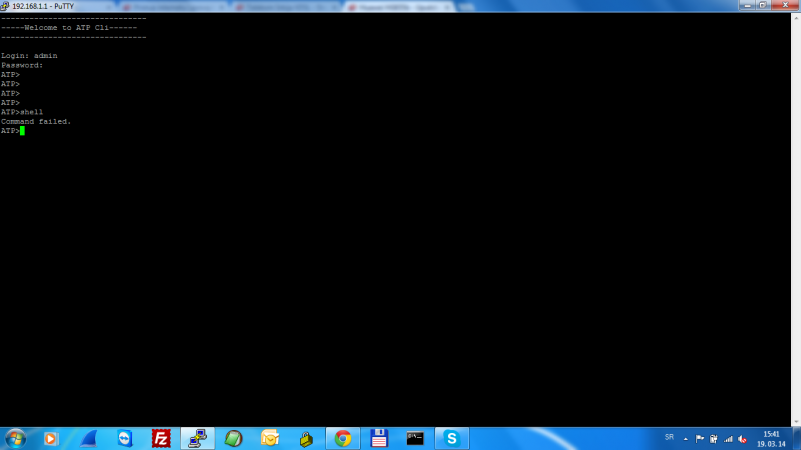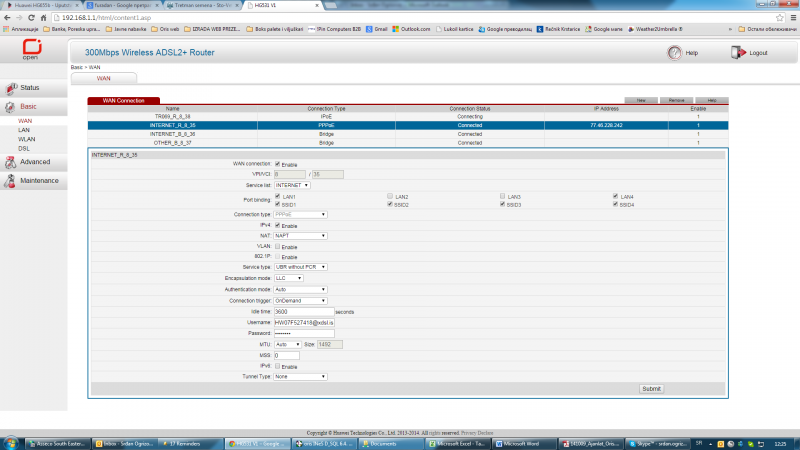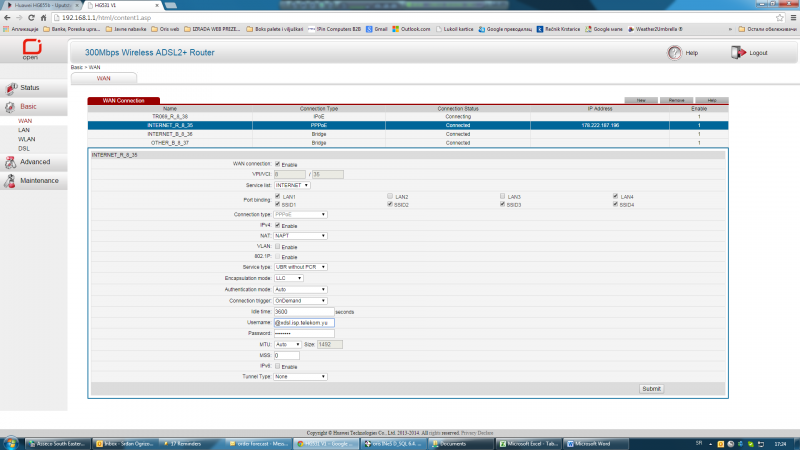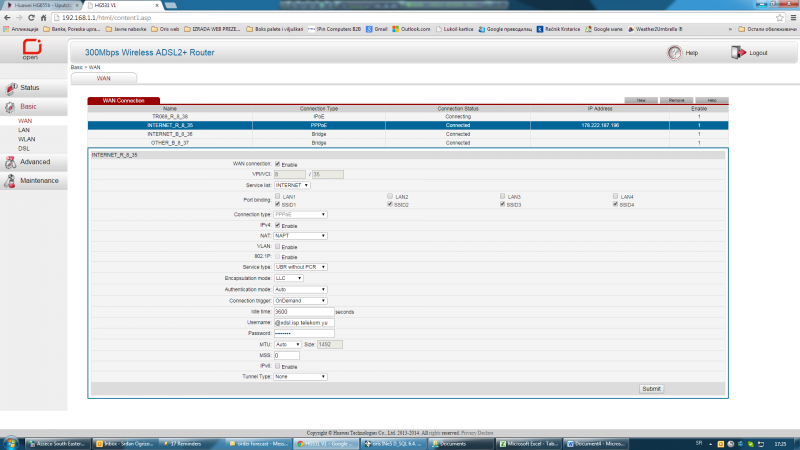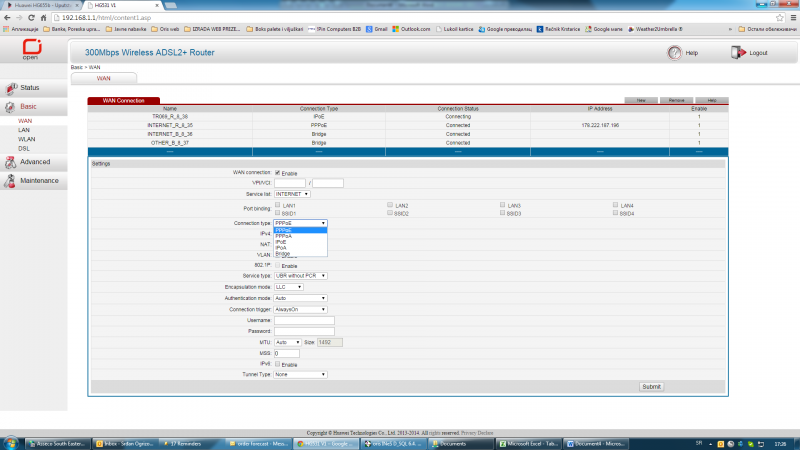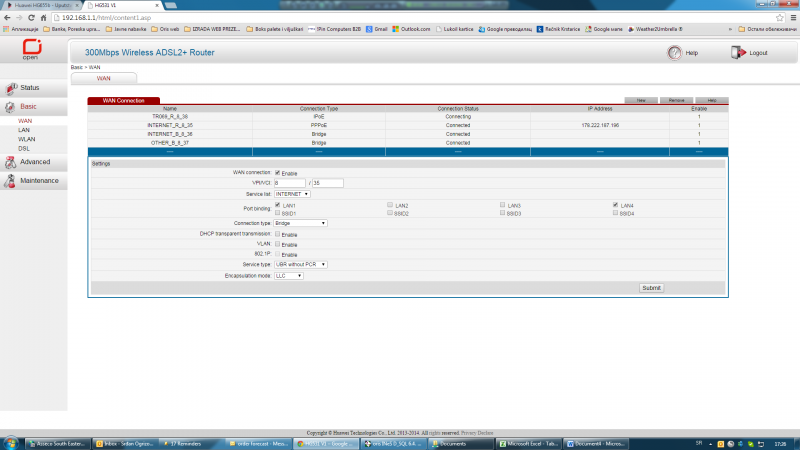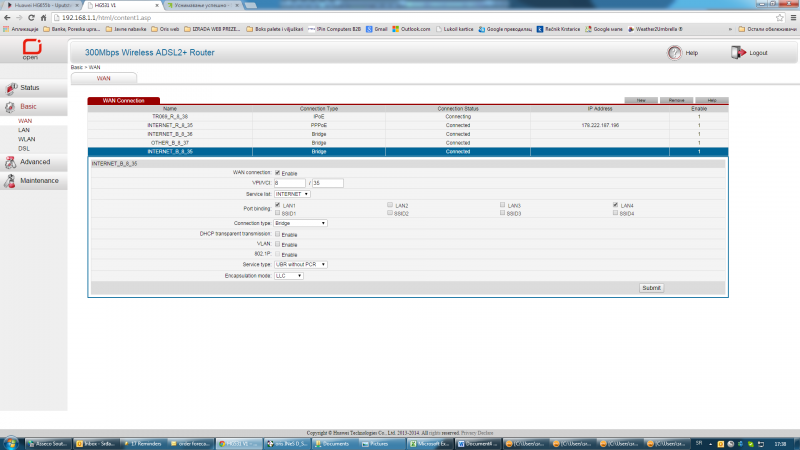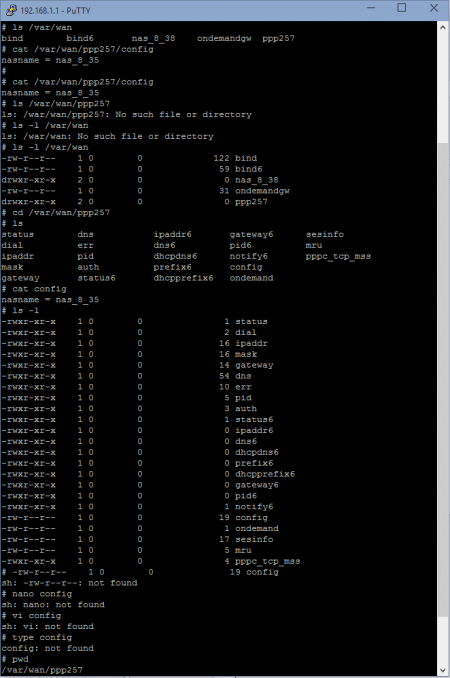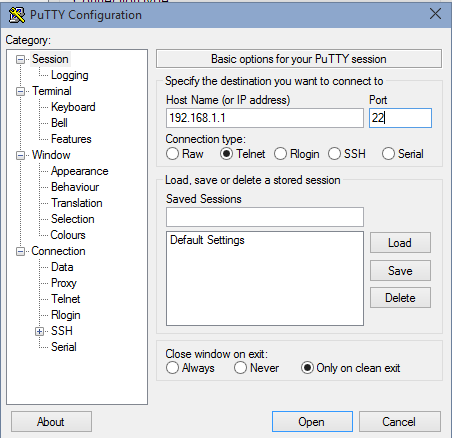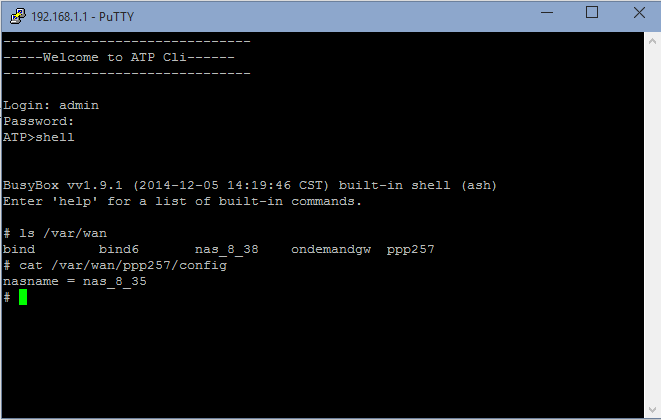bbK1ng
Čuven
- Učlanjen(a)
- 15.09.2002
- Poruke
- 2,617
- Poena
- 745
Pošto Telekom vDSL korisnicima više ne daje PPPoE username i password i time onemogućio korišćenje sopstvenog rutera podešenog u PPPoE režim.
Uz malu pomoć prijatelja i interneta uspešno sam završio prebacivanje Huawei HG655b vDLS rutera u bridge mode kako bi mogao da nastavim da koristim svoj ruter "iza" kao što sam radio i dok sam bio na aDSLu.
Prvo što treba da uradite da regularno priključite vDLS router na paricu (preko splitera koji dolazi zajedno sa njim u kutiji) i da na lan1 priključite jedan računar direktno kablom.
Ako je sve dobro povezano ruter je na IP adresi 192.168.1.1, a računar na 192.168.1.2 i internet treba normalno da bude dostupan na tom računaru. Ako nemate internet - nešto nije dobro povezano.
Ne idite na sledeće korake dok vam internet ne radi
Ako internet radi možete da nastavimo dalje. U principu cela operacija sadrži tri dela: čitanje PPPoE username i passworda iz konfiguracije rutera, prebacivanje rutera u bridge mod i podešavanje vašeg routera da radi u PPPoE modu.
Čitanje PPPoE username i passworda iz konfiguracije rutera
Za ovo nam treba neki telnet klijent. Linux distro to imaju u sebi, noviji Windowsi ne.
Ja koristim (i ne samo za ovo) PuTTY.
Kada ga preuzmete i startujete trebalo bi da dobijeta ekran sličan ovom na slici.
Znači u polje Host name unesete IP adresu rutera odnosno u našem slučaju 192.168.1.1, obeležite polje Connection type na Telnet i na kraju kliknete na Open.

Na sledećem ekranu treba da se logujete na router.
Login: admin
Password: tzlkisonpk (ne ispisuje se ništa tokom kucanja)
Kada dobijete prompt ATP> kucajte shell, pa onda
ls /var/wan/ - da proverite putanju vaše ppp konekcije (kod mene ppp264)
i na kraju
cat /var/wan/ppp264/config (naravno umesto 264, broj koji je kod vas)
To bi sve trebalo da izgleda slično sledećoj slici

sada još da pritisnete enter i izlistaće se PPPoE konfiguracija upisana u vaš router. Trebaju vam druga i treća linija (username i password). Prepišite, ili još bolje iskopirajte, ih u posebnu datoteku.

Možete da zatvorite PuTTY. Više vam ne treba.
Prebacivanje vDSL rutera u bridge mod
Iz omiljenog Web browsera ulogujte se na stranicu 192.168.1.1 sa istom username/password kombincijom koju smo koristili iz za telnet (admin/tzlkisonpk ).

Idite na stranu Basic/Wan i pronađite WAN konekciju koja ima javnu IP4 adresu i izaberite da tu konekciju prebacite u bridge mod. Evo i slike da pomogne šta se traži.

Kad kliknete na Submit dobićete uporozenje da će biti ugašen NAT pa kliknite na OK pošto to i želimo da bi izbegli dupli NAT dva rutera.

Gotovo!
Povežite sada LAN1 vDSL routera sa WAN portom vašeg routera i podesiete PPPoE konekciju prema njegovom upustvu.
Takođe u konfiguraciji rutera (kad smo čitali username i password) sam pronašao da su vrednosti za MTU i MRU 1492 pa i to možete da podesite, mada je kod mene radilo i dok je vrednosn za MRU bila 1400 (moralo za PTT aDSL).
Kod mene na Asus RT-N66U ta stranica izgleda ovako.

Napomena:
Ovim krišite Ugovor o korišćenju potpisan sa Telekomom. Ako primenjujete ovo, radite to na sopstvenu odgovornost i sve eventualne posledice nastala iz toga snosite sami.
Ne preuzimam bilo kakvu odgovornost za ono što će se dešavati kod vas!
Uz malu pomoć prijatelja i interneta uspešno sam završio prebacivanje Huawei HG655b vDLS rutera u bridge mode kako bi mogao da nastavim da koristim svoj ruter "iza" kao što sam radio i dok sam bio na aDSLu.
Prvo što treba da uradite da regularno priključite vDLS router na paricu (preko splitera koji dolazi zajedno sa njim u kutiji) i da na lan1 priključite jedan računar direktno kablom.
Ako je sve dobro povezano ruter je na IP adresi 192.168.1.1, a računar na 192.168.1.2 i internet treba normalno da bude dostupan na tom računaru. Ako nemate internet - nešto nije dobro povezano.
Ne idite na sledeće korake dok vam internet ne radi
Ako internet radi možete da nastavimo dalje. U principu cela operacija sadrži tri dela: čitanje PPPoE username i passworda iz konfiguracije rutera, prebacivanje rutera u bridge mod i podešavanje vašeg routera da radi u PPPoE modu.
Čitanje PPPoE username i passworda iz konfiguracije rutera
Za ovo nam treba neki telnet klijent. Linux distro to imaju u sebi, noviji Windowsi ne.
Ja koristim (i ne samo za ovo) PuTTY.
Kada ga preuzmete i startujete trebalo bi da dobijeta ekran sličan ovom na slici.
Znači u polje Host name unesete IP adresu rutera odnosno u našem slučaju 192.168.1.1, obeležite polje Connection type na Telnet i na kraju kliknete na Open.

Na sledećem ekranu treba da se logujete na router.
Login: admin
Password: tzlkisonpk (ne ispisuje se ništa tokom kucanja)
Kada dobijete prompt ATP> kucajte shell, pa onda
ls /var/wan/ - da proverite putanju vaše ppp konekcije (kod mene ppp264)
i na kraju
cat /var/wan/ppp264/config (naravno umesto 264, broj koji je kod vas)
To bi sve trebalo da izgleda slično sledećoj slici

sada još da pritisnete enter i izlistaće se PPPoE konfiguracija upisana u vaš router. Trebaju vam druga i treća linija (username i password). Prepišite, ili još bolje iskopirajte, ih u posebnu datoteku.

Možete da zatvorite PuTTY. Više vam ne treba.
Prebacivanje vDSL rutera u bridge mod
Iz omiljenog Web browsera ulogujte se na stranicu 192.168.1.1 sa istom username/password kombincijom koju smo koristili iz za telnet (admin/tzlkisonpk ).

Idite na stranu Basic/Wan i pronađite WAN konekciju koja ima javnu IP4 adresu i izaberite da tu konekciju prebacite u bridge mod. Evo i slike da pomogne šta se traži.

Kad kliknete na Submit dobićete uporozenje da će biti ugašen NAT pa kliknite na OK pošto to i želimo da bi izbegli dupli NAT dva rutera.

Gotovo!
Povežite sada LAN1 vDSL routera sa WAN portom vašeg routera i podesiete PPPoE konekciju prema njegovom upustvu.
Takođe u konfiguraciji rutera (kad smo čitali username i password) sam pronašao da su vrednosti za MTU i MRU 1492 pa i to možete da podesite, mada je kod mene radilo i dok je vrednosn za MRU bila 1400 (moralo za PTT aDSL).
Kod mene na Asus RT-N66U ta stranica izgleda ovako.

Napomena:
Ovim krišite Ugovor o korišćenju potpisan sa Telekomom. Ako primenjujete ovo, radite to na sopstvenu odgovornost i sve eventualne posledice nastala iz toga snosite sami.
Ne preuzimam bilo kakvu odgovornost za ono što će se dešavati kod vas!
Poslednja izmena: